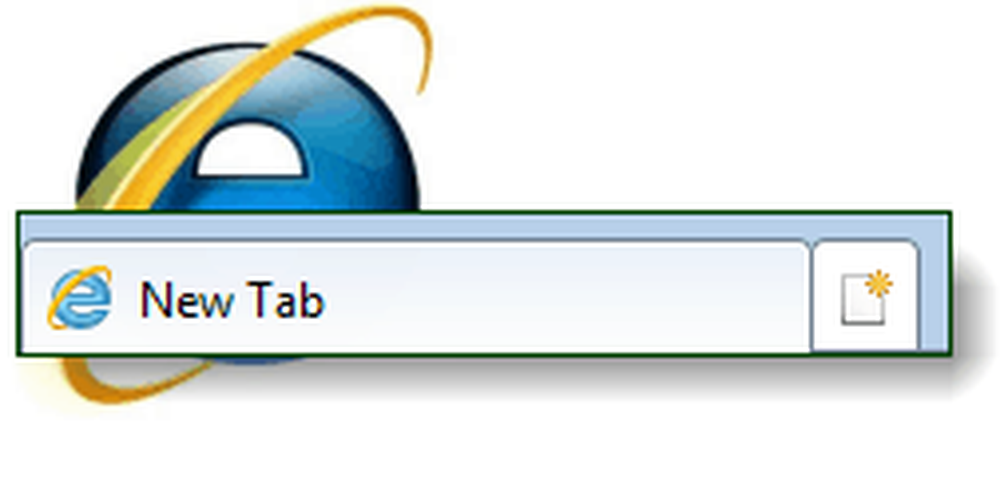Come visualizzare o formattare il numero come valuta in Excel 2016 su Windows 10

Microsoft Office Excel 2016 nel Windows 10 può essere configurato per visualizzare un numero con il simbolo di valuta predefinito. Oltre alle opzioni per il simbolo di valuta, il formato Il formato ha anche opzioni per il numero di cifre decimali e la gestione del numero negativo. Il caso in questione qui è come si aggiunge un simbolo di valuta prima di un numero nelle celle poiché, semplicemente digitando un segno simbolo all'inizio di un valore di valuta non verrà riconosciuto come un numero.

Vediamo come si fa.
Formato numero come valuta in Excel
Gli utenti di Excel che desiderano visualizzare i numeri come valori monetari devono prima formattare tali numeri come valuta.
Per fare ciò, applicare il Formato del numero di valuta o contabilità alle celle che vuoi formattare. Le opzioni di formattazione del numero sono visibili nella scheda Home del menu della barra multifunzione, nel gruppo Numero.

Se si desidera modificare altri aspetti della formattazione per la selezione,
Seleziona le celle che desideri formattare.
Successivamente, nella scheda Home, fare clic sul pulsante di avvio della finestra di dialogo accanto a Numero. Guarda lo screenshot qui sotto.
Quindi, nella finestra di dialogo Formato celle, nell'elenco Categoria, fare clic su Valuta o Contabilità.

Successivamente, sotto la casella Simbolo, fai clic sul simbolo di valuta che desideri. Se non desideri visualizzare un valore monetario, scegli semplicemente l'opzione Nessuno. Se necessario, inserire il numero di posizioni decimali che si desidera per il numero.
Quando apporti delle modifiche, questo rifletterà il numero nella casella Campione, indicando che la modifica delle posizioni decimali influisce sulla visualizzazione di un numero.